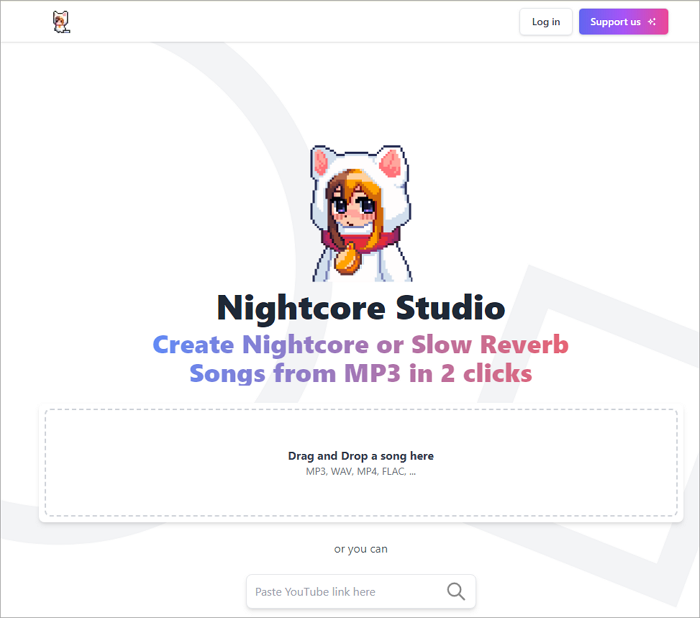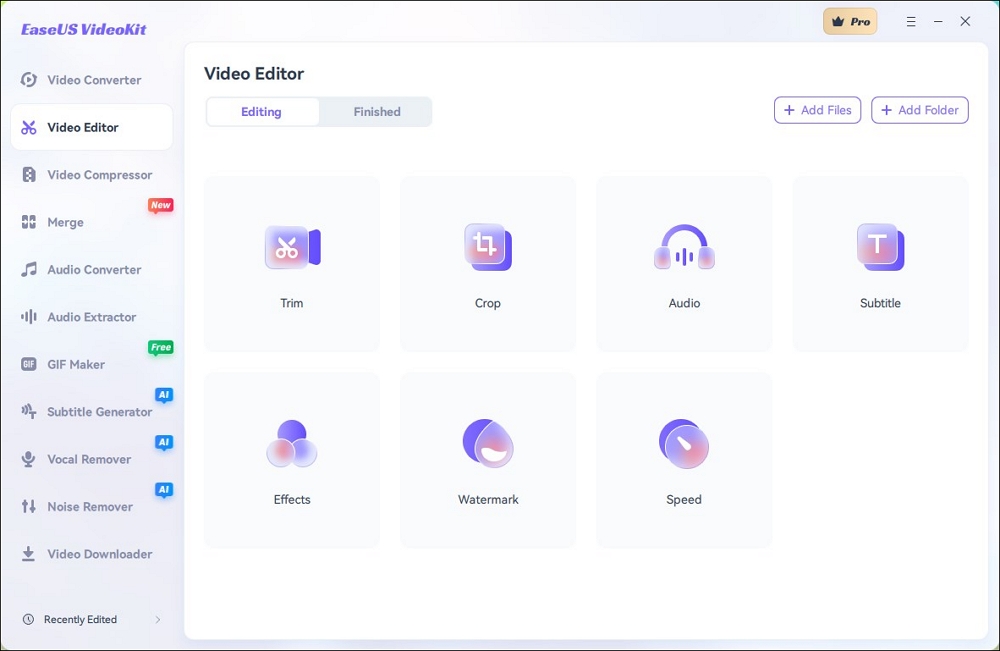-
![]()
Jacinta
"Obrigada por ler meus artigos. Espero que meus artigos possam ajudá-lo a resolver seus problemas de forma fácil e eficaz."…Leia mais -
![]()
Rita
"Espero que minha experiência com tecnologia possa ajudá-lo a resolver a maioria dos problemas do seu Windows, Mac e smartphone."…Leia mais -
![]()
Leonardo
"Obrigado por ler meus artigos, queridos leitores. Sempre me dá uma grande sensação de realização quando meus escritos realmente ajudam. Espero que gostem de sua estadia no EaseUS e tenham um bom dia."…Leia mais
Resumo do Conteúdo
0 Visualizações |
0 Minutos de Leitura
Resposta rápida:
Para alterar o andamento no GarageBand:
Passo 1. Abra seu projeto no GarageBand no seu Mac.
Passo 2. Clique na caixa Tempo e ajuste o andamento arrastando-o para cima ou para baixo usando as setas.
Passo 3. Acesse o Tempo Track: " Track " > " Mostrar Tempo Track ".
Passo 4. Arraste para ajustar o andamento de toda a peça ou definir pontos de andamento estrategicamente.
GarageBand é uma plataforma versátil que ajuda os criadores a aprimorar suas criações musicais. Oferece múltiplas ferramentas para criar e refinar composições musicais. Um elemento crucial na produção musical é o andamento – o andamento e o ritmo que definem a pulsação de uma música. Você pode aprimorar sua música alterando o andamento. Então como? Muitos usuários da Comunidade de suporte da Apple procuram perguntas semelhantes.
Estou tentando criar um mashup, mas as músicas têm dois andamentos diferentes, e só quero alterar o andamento de uma faixa para que combinem, mas não sei como fazer isso. Além disso, a faixa também não me permite ativar o flex por algum motivo. Se é assim que devo fazer isso, como habilito o flex?
Este artigo menciona maneiras de alterar o andamento no GarageBand. Com formas eficazes, você pode encontrar o andamento da música e controlá-lo em suas composições. As etapas detalhadas ajudarão você a moldar a ressonância emocional e o fluxo dinâmico do seu conteúdo musical.
Alterar o andamento no GarageBand no Mac
GarageBand é um aplicativo poderoso para usuários de Mac. Oferece ajuste de andamento sem esforço para atender às necessidades de sua composição musical. Se você deseja definir um andamento constante ou introduzir variações de andamento ao longo da música, o GarageBand oferece controles intuitivos. Siga estas etapas para alterar o andamento no GarageBand no Mac sem afetar as faixas:
Passo 1. Abra seu projeto no GarageBand no seu Mac.
Passo 2. Clique na caixa Tempo e ajuste o andamento arrastando-o para cima ou para baixo usando as setas. Você também pode clicar duas vezes na caixa e inserir o valor exato do andamento.

Passo 3. Caso queira alterar o andamento de forma dinâmica ao longo da sua música, acesse a Faixa Tempo: " Track " > " Mostrar Faixa Tempo " na barra de menu.

Assim que a faixa de tempo aparecer no topo da sua lista de faixas, você pode arrastá-la para ajustar o andamento de toda a peça ou definir pontos de andamento estrategicamente.
Passo 4. Para definir um ponto de andamento, clique duas vezes na faixa de andamento e arraste para determinar seu valor. Você pode adicionar vários pontos de andamento.

⬇️Assista a este tutorial em vídeo para aprender etapas detalhadas sobre como alterar o andamento no Garageband⬇️.
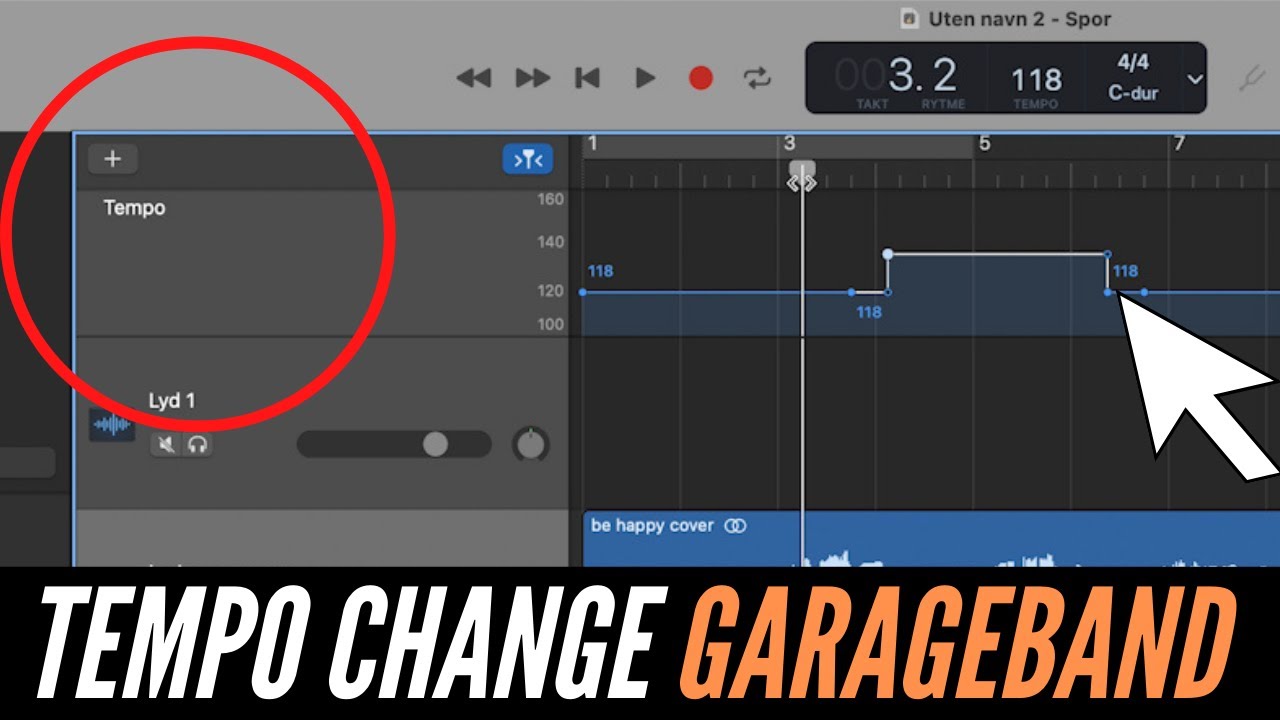
Alterar Tempo no GarageBand no iPhone
O GarageBand no iOS permite adicionar variações dinâmicas em toda a sua composição. Os controles intuitivos permitem aos usuários explorar vários andamentos, proporcionando flexibilidade em sua jornada musical. Alterar o andamento dos seus arquivos de música no GarageBand é um processo simples. Você pode ajustar o andamento padrão de 120 BPM e alterá-lo para corresponder ao ritmo da sua música.
Passo 1. Abra sua música no GarageBand.
Passo 2. Acesse a música “ Configurações ”.
Passo 3. Entre as opções disponíveis, selecione “ Tempo ”.

Passo 4. Use as setas para ajustar o número de batidas por minuto na caixa Tempo.
Etapa 5. Selecione " Toque para definir o tempo " para confirmar sua seleção.

Alterar o andamento no GarageBand no iPad
O GarageBand no iPad oferece uma interface fácil para ajustar os andamentos. Esteja você trabalhando em um projeto musical ou explorando variações dinâmicas, o GarageBand oferece controle sobre o andamento. Ao alterar o andamento no GarageBand, você pode personalizar o ritmo dos projetos musicais a partir do padrão de 120 BPM. Aqui estão as etapas para aprimorar sua experiência geral de produção musical no iPad:
Siga estas etapas para alterar o andamento no meio da música:
Passo 1. Abra sua música no GarageBand no seu iPhone.
Passo 2. Acesse as configurações da música tocando no ícone de engrenagem localizado no aplicativo.
Etapa 3. No menu Configurações da música, selecione “ Tempo ”.

Passo 4. Use as setas para ajustar o BPM na caixa Tempo.
Passo 5. Selecione " Toque para definir o Tempo ".

Passo 6. Toque em “ Concluído ” para salvar as alterações.
Bônus: Alterar Tempo Online Grátis
EaseUS Vocal Remover é uma ferramenta online gratuita que se destaca na remoção de vocais sem perder qualidade . Com seus recursos avançados, incluindo recursos de localização de BPM, os usuários podem controlar com precisão o andamento de suas composições musicais. Se você deseja criar remixes ou ajustar o ritmo de um vídeo, o EaseUS Vocal Remover oferece uma plataforma online fácil de usar.
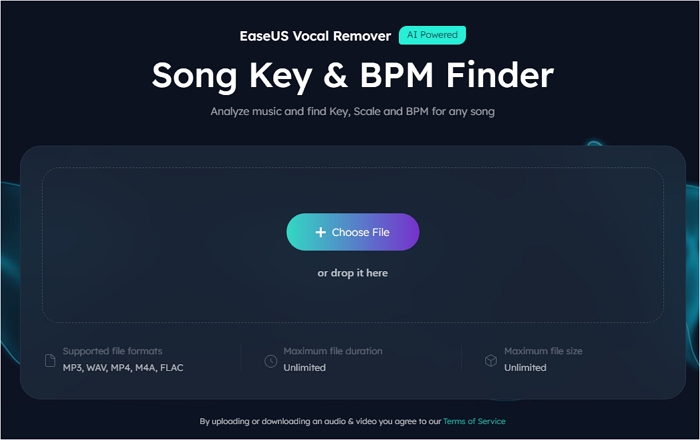
Você pode exportar áudio e vídeos em vários formatos como WAV, MP3, FLAC e MP4. Os novos recursos do EaseUS Vocal Remover vão além da separação da música dos vocais . Ele permite diminuir ou aumentar o volume de 0 a 3x, detectar e alterar o tom de uma música e encontrar o tom e o BPM da música. Com um limite máximo generoso de arquivos de 150 MB em 20 minutos, ele permite aos usuários ajustar todos os aspectos dos arquivos de áudio ou vídeo.
Isso quer dizer que o EaseUS Vocal Remover é a solução ideal para ajustes de andamento online precisos e sem esforço.
Aqui estão quatro recursos notáveis do EaseUS Online Vocal Remover:
- Suporte a vários formatos: suporta vários formatos de áudio e vídeo, incluindo MP3, WAV, M4A, FLAC e MP4.
- Ajuste de volume flexível: você pode ajustar o volume dos arquivos de áudio em um intervalo de 0 a 3 vezes o volume original.
- Modificação de pitch e volume: Permite modificar pitch e volume, possibilitando ajustes precisos.
- Localizador de BPM preciso: Inclui um recurso de localização de BPM, permitindo identificar as batidas por minuto de uma música.
Concluir
O GarageBand oferece ferramentas de mudança de andamento para músicos e criadores. Com ele, você pode adicionar uma narrativa emotiva à sua música. Este artigo mencionou as etapas sobre como alterar o andamento no Garageband. Esteja você usando um Mac, iPhone ou iPad, mencionamos as etapas para cada plataforma.
Se você está procurando uma ferramenta melhor para ajustar o andamento, o EaseUS Online Vocal Remover é uma ferramenta online gratuita. Seus recursos de ajuste de andamento e contador de BPM o tornam a melhor ferramenta para ajustes de áudio.
Perguntas frequentes sobre como alterar o andamento no GarageBand
Ao procurar maneiras de alterar o andamento no GarageBand, você pode ter algumas dúvidas. Aqui estão alguns insights para ajudá-lo a dominar esse aspecto da produção musical.
1. Como altero a velocidade do áudio no GarageBand?
Siga estas etapas para alterar a velocidade do áudio no GarageBand:
Passo 1. Abra o Editor com E .
Etapa 2. Selecione " Ativar Flex ".
Passo 3. Vá para a tela " Tempo ".
Passo 4. Aumente o número para aumentar o andamento.
Passo 5. Use (⇧ + ⌘ + T) para habilitar a trilha Tempo e aumentar o BPM com pontos de automação. Alternativamente, use um novo projeto para acelerar uma faixa individualmente.
2. Como você acompanha o andamento e o tom no GarageBand?
Para acompanhar o andamento e o tom no GarageBand:
Passo 1. Para faixas de áudio gravadas no GarageBand 10, você pode ajustar o andamento e o tom.
Passo 2. Para arquivos de áudio importados, você tem duas opções:
1. Salve a região de áudio como um loop. Adicione o loop salvo ao seu projeto e transponha.
2. Adicione um filtro Aupitch à trilha nos controles inteligentes.
3. Como encontro meu BPM no GarageBand?
Para encontrar o BPM no GarageBand:
Passo 1. Abra o GarageBand em seu PC com Windows.
Passo 2. Crie um novo projeto.
Passo 3. Importe a música que deseja analisar.
Passo 4. Habilite a trilha de batida clicando no botão " Controles inteligentes " e selecionando " Mostrar/Ocultar trilha de batida ".
Passo 5. Ajuste a trilha de batida para alinhá-la com as batidas da música. O GarageBand calculará e exibirá automaticamente o BPM no canto superior esquerdo da janela.
Se você achar este artigo útil, compartilhe essas informações valiosas com seus amigos nas redes sociais!